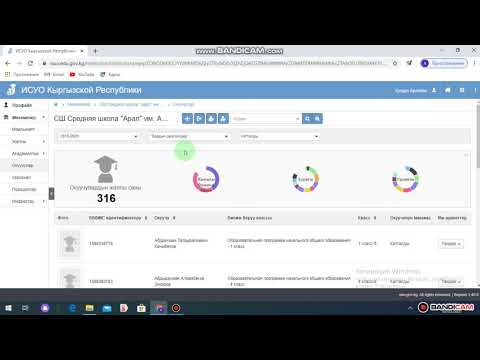SHP файлдары ESRI Shapefile болушу мүмкүн, анда көчө чекиттери, кызыктуу жерлер жана почта кодунун чектери сыяктуу географиялык маалыматты камтыйт. Андай болсо, SHP файлдарын импорттоо жана ачуу үчүн Google Earth Pro программасын колдонсоңуз болот. Бул wikiHow сизге Google Earth Pro менен SHP файлдарын кантип ачууну көрсөтөт. Эгерде сизде Google Earth Pro жүктөлбөсө, анда сиз иш столунун версиясын https://www.google.com/earth/versions/#earth-pro сайтынан ала аласыз.
Кадамдар

Кадам 1. https://www.google.com/earth/versions/#earth-pro дарегинен Google Earth Proду рабочий столго жүктөп алыңыз
"Жүктөө" баскычын чыкылдатуу менен, жүктөө автоматтык түрдө башталууга тийиш. Бул Mac жана PC үчүн иштейт.

Кадам 2. Орноткучту иштетүү
Windows колдонуучулары үчүн, орнотуучуну баштоо үчүн жөн гана орнотулган файлды чыкылдатыңыз. Mac колдонуучулары үчүн, баштоо үчүн орнотулган файлды Колдонмолор папкасына сүйрөшүңүз керек.

Кадам 3. Google Earth Pro'ду ишке киргизиңиз
Сиз муну Баштоо менюсунан же Тиркемелер папкасынан табышыңыз керек.

Кадам 4. Файл өтмөгүн басыңыз
Сиз муну башкы меню куралдар панелинин жогорку сол бурчунан таба аласыз.

Кадам 5. Click Импорт
Сиздин файл браузериңиз ачылат.
"Түрдүн файлы" астында "ESRI Shape (*.shp)" дегенди тандаңыз

Кадам 6. SHP файлыңызды эки жолу чыкылдатыңыз
Бул файлда иштин төмөндөшүнө алып келүүчү 2500дөн ашык өзгөчөлүктөр камтылганын эскерткен терезе пайда болот.

Кадам 7. Бардыгын Импорттоо дегенди басыңыз
SHP файлындагы бардык мүмкүнчүлүктөр жүктөлөт. Эгерде сиз үлгүнү импорттосоңуз, анда биринчи 2500 функция гана жүктөлөт, жана эгер сиз көрүүнү чектөөнү тандасаңыз, учурдагы көрүнүштөгү өзгөчөлүктөр гана жүктөлөт.

Кадам 8. Ооба дегенди басыңыз жана стилдин үлгүсүн орнотуңуз
Сиз дарыялар менен көчөлөрдүн ортосундагы айырманы көрүү үчүн стилдин шаблонун түзгүңүз келет.
- "Аты" өтмөгүнүн астында, сиз Google Жердеги аталыш катары колдонула турган формат файлын тандай аласыз. Тандалган нерселердин мисалдарын көрүү үчүн "Алдын ала көрүү" таблицасын колдонуңуз.
- "Түс" өтмөгүнүн астында, сиз мурунку кадамда ошол калып файлына түс бере аласыз.
- "Бийиктик" өтмөгүнүн астынан сиз "Жерге кысуу" баскычын чыкылдата аласыз, башкача айтканда, сиздин shapefile өзгөчөлүгүңүз картада жерде калат.

Кадам 9. Ок басыңыз
Сиз шаблонуңузду сактагыңыз келеби деп сураган диалог кутусу пайда болот. Сиз сактоону тандасаңыз болот, бул сизге файлдын атын сурайт же муну өткөрүп жибере аласыз.